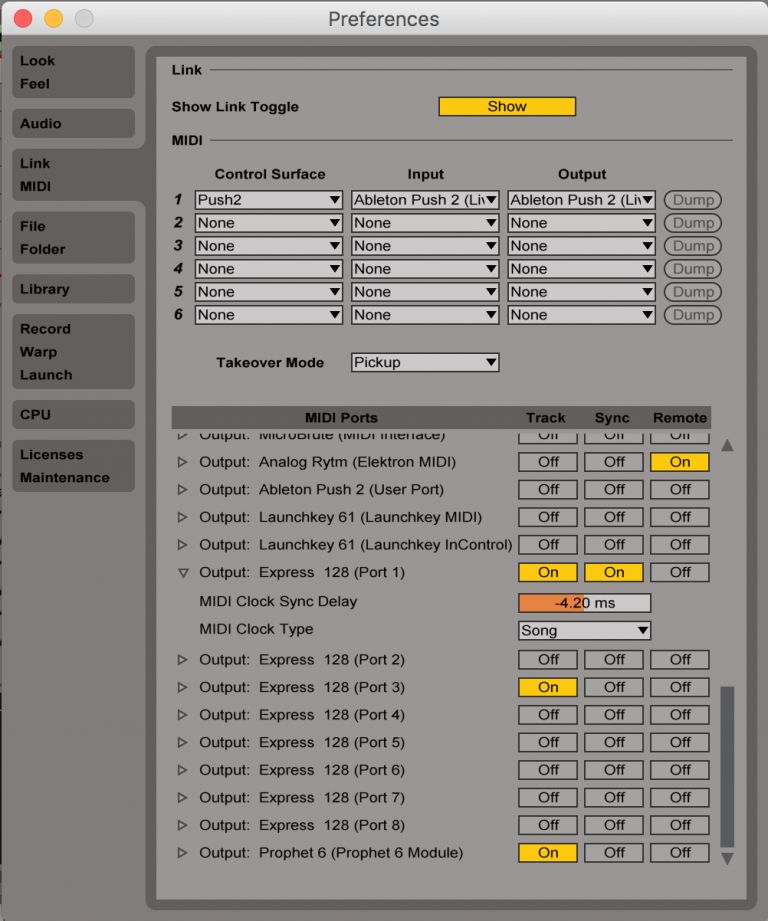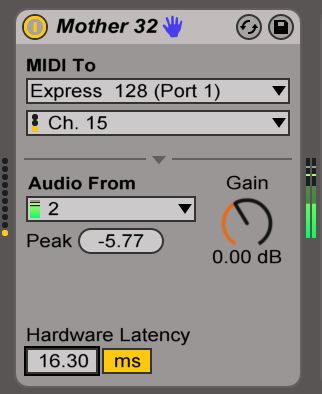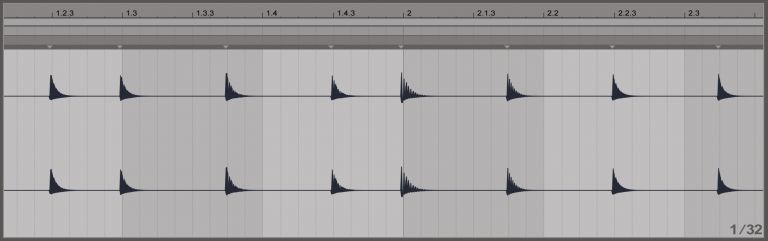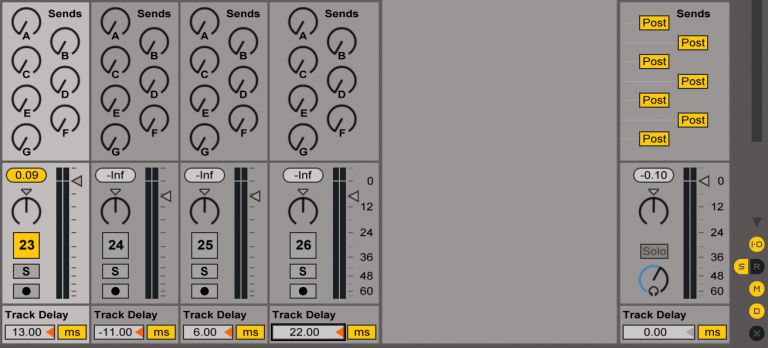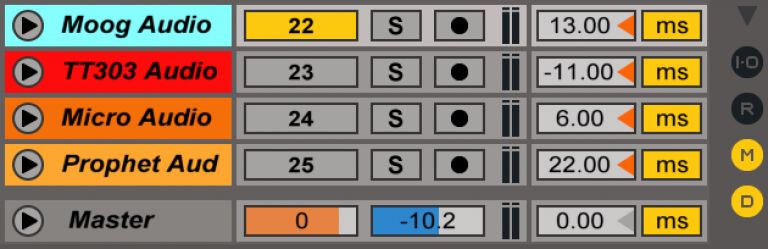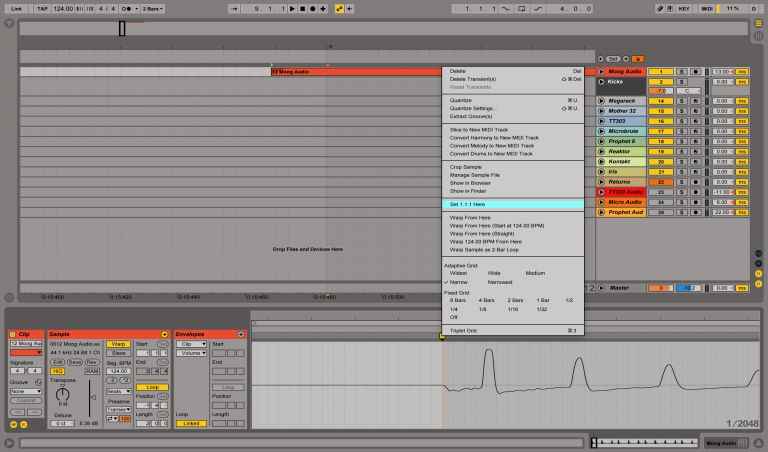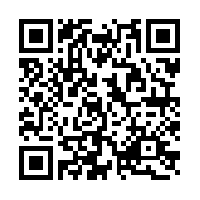Ableton Live 小贴士:与硬件同步
编译:Hotwill
如果你在工作室拜访了大量鼓机、合成器和音序器,其实 Ableton Live 可以作为你的控制中心。复杂的 MIDI 配置和音频同步不正是 Live 的优势么?
最近市面上市了一大波鼓机、模拟鼓机和硬件音序器,越来越多的 Ableotn 用户开始使用 Live 触发和控制外置硬件。虽然 Live 已经把流程简化,但要把所有的配置都设置到相应的接口并且保持精准还是需要手动调校。这里有一些小贴士可以帮助你更好的把硬件连上 Live。
与外部硬件同步
无论你是使用硬件鼓机还是硬件音序器,你完全可以先尝试使用 Live 内部的同步功能进行配对。大多数情况下,如果不使用 Live 内部的同步功能将会把事情变得更加复杂。
现在让我们把所有东西通过 MIDI 时钟进行配对,首先在 Live 的设置菜单中打开 Link/MIDI 栏位。要使用 Live 的全局时钟,需要把所有的 MIDI 设备连接到时钟上,所以请在 MIDI 接口列表中一一对应。
下一步你需要打开 MIDI 接口左边的是三角形按钮,然后会出现关于接口的详细 MIDI 设定。Live 会自动对 MIDI 接口进行侦测,自动判定 MIDI 时钟的延迟。MIDI 时钟延迟将会帮助你让两个时钟更好的吻合,在延迟较大的情况下硬件设备是无法很好地追上 Arrangement。
所以最好的方式就是在 Live 中打开节拍器,然后插入一个 1/4 节拍的 MIDI 片段,然后在鼓机或者音序器中输入相同的片段进行循环播放。现在你可以仔细聆听寻找两者之间是否存在差异。
在 Live 中触发 MIDI 片段,如果配置正确,硬件将能够收到 MIDI 时钟的信息,那么硬件上的片段也会被触发。现在让我们回到 MIDI 输出接口的设置面板中,调整 MIDI Clock Sync Delay 的横推,直到两个声音信号完美融合在一起。
当然有时候你会想要把硬件音序器作为时钟宿主,毕竟是有一种观点认为硬件时钟要稳定许多。在这种情况你可以依照上面的方法进行设定,只不过 MIDI 输入要转变为输出口,然后在 Live 的走带控制中打开 EXT 按钮。
外置音源
并不是所有音乐人都会使用音序器和鼓机搭配 Live 使用,更多的音乐人倾向于使用硬件合成器和模块。首先你需要做的就是建立一个音频轨道来捕捉硬件音源的输入信号,而 Ableton Live 的优势在于能够为不同的硬件进行独立的设置。
在音色库的 Instrument 菜单中你可以找到 External Instrument 外置音源插件。如果你的音频和 MIDI 设置正确,你只需要把它拖到 MIDI 轨道即可,然后在面板上选择正确的接口和 MIDI 频道,最后再 Audio From 上选择声卡上的硬件信号输入接口。
现在你可以在 Live 上直接通过 MIDI 触发外部的硬件合成器和模块,通过 Push 2 等 MIDI 控制器进行调制,甚至使用琶音器和高级 Max For Live 的音序器进行调制。
External Instrument 插件的魅力在于 Hardware Latency 硬件延迟选项,如果你觉得弹奏的响应时间不理想,你可以手动进行调整。专门的增益控制也很方便,这样你就不需要再跑到音轨上调整音量了。
为了验证 MIDI 延迟的准确性,请在创建一个音频轨录制来自控制硬件的 MIDI 轨道的声音信号,而不是硬件直接输出音频的轨道。这个情况下,我们先把这个轨道命名为 Mother 32。
在第一个录音测试中,在 External Instrument Hardware Latency 外置硬件延迟设为 0ms 的情况下,我们可以看到音频片段有着明显的延迟,这时候我们就需要增加 Hardware Latency 的数量。
在第二个测试中,当我把硬件延迟调整到 23ms 时,外部硬件产生的音频片段明显延迟过大,所以录制的一篇片段跑到了前面。
在经过一些尝试和错误后,终于在 16.3ms 找到了真爱,也就是正确的设备延迟。再次提醒,音频信号应该从 External Instrument 轨道输出,而不是直接从声卡输入。
小贴士:为了在下次更方便的使用外部硬件,最好把配置好的 External Instrument 插件保存为预设,名字可以取为设备名称,放在音色库中容易找到的地方。】
音轨延迟:
虽然有些 Studio 喜欢使用 Live 中的音轨延迟功能对硬件的时间差进行手动补偿。尽管理论上可行,但这种方法很可能带来更多的问题。
首先,Live 的 Track Delay 音频延迟功能是在音频信号输入之后才应用的,在信号进程中是不会发生作用的:也就是说,任何的声音延迟都会在录音中表现出来。其次,这种延迟参数不能实时进行调整,只有在峰值出现时也会开始作用。所以,笔者比较推荐使用其他的方法来进行延迟调整。
虽然 Live 的 arrangement 视窗中有自动对齐的功能,但笔者还是建议把波形尽可能的放大,直到得到准确无误的视觉反馈为止。
音频片段补偿
除了 Track Delay 音轨延迟补偿外,还有一种更加粗暴而精准的方法。当你在录制完音频片段后,打开 Audio Clip Sample 音频采样视窗。在通过 External Device 轨道录制单声道音源时,Live 会自动把单声道信号转化为立体声信号,所以接来下你所需要做的只是进一步调整。
如果你很容易就能找到第一个音符或者节奏,那么你只需要放大音频显示,然后找到第一个瞬态点,然后双击建立一个 Warp 拉伸标记点,然后右键选择菜单栏中的 Set 1.1.1 here,搞定。
如果你要使用手动切齐的功能,那么最好从片段的开始录制。但其实即使片段的开头不是乐段的真正开头,你也可以通过数拍子的方式找到适合当做第一拍的瞬态点,然后采用 Set 1.1.1 here 的方式对其,最后再调整新 Loop 的长度。
把你的生活同步起来
相信在看过这几个 MIDI 时钟同步的方法后,你会通过保存预设的方式剩下一大把时间,但其实手动编辑还是王道。至少,你已经知道硬件可以是数字创作环境中非常给力的小伙伴。
-
2017-02-08
 匿名
真的是好文章,感谢作者的分享。 live中有很多这种实用的细节,但无人指点的话,自己真的很难找到。 再次感谢。
匿名
真的是好文章,感谢作者的分享。 live中有很多这种实用的细节,但无人指点的话,自己真的很难找到。 再次感谢。